在制作EXCEL表数据时,我们经常会碰到输入一些唯一存在的数据,比如手机号、身份证号、单号等等,因为数据繁多,难免会看错行看串行导致输入重复的数据,为提高效率如何设置EXCEL表格从而避免重复数据的输入呢?
下面我把步骤演示一下:
一、避免重复
1、选中避免输入重复的单元格,选择菜单栏的”数据“---"数据有效性“
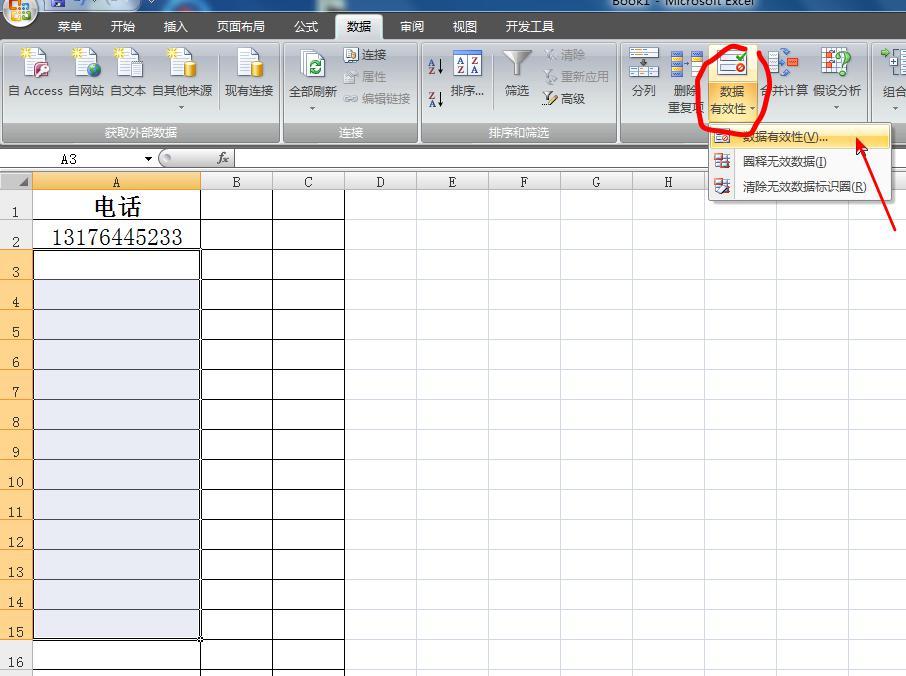
2、选择”设置“选项卡,”允许“里选择”自定义“,选择公式,输入”=countif(a:a,a3)=1
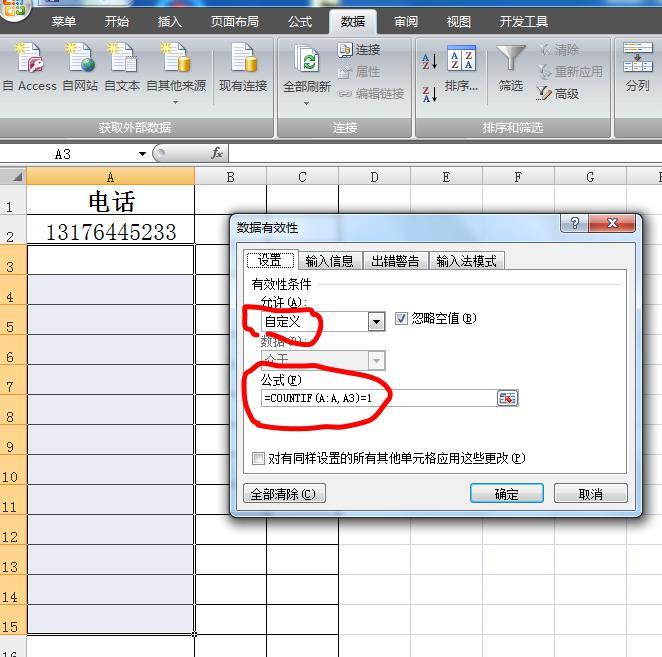
3、选择“出错警告”选项卡,设置报警提示信息,最后点确定。
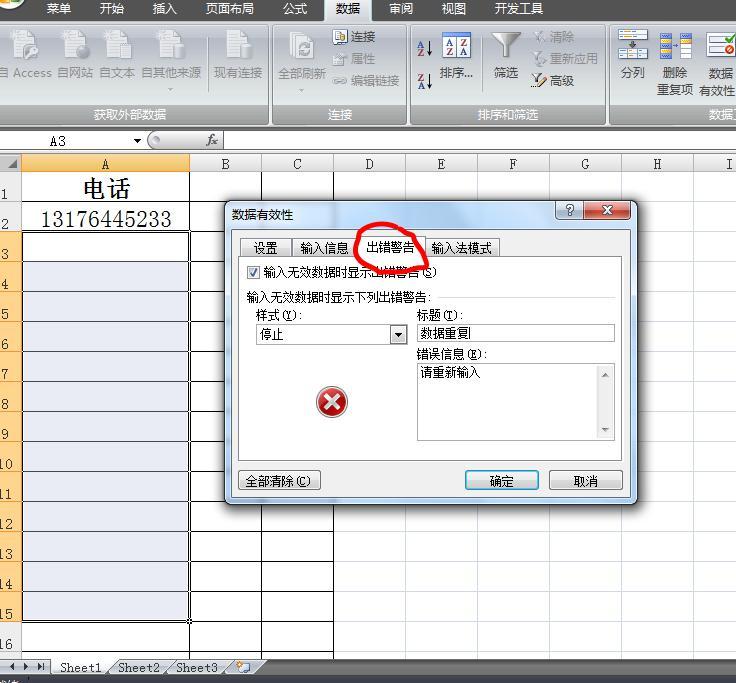
4、最后我们看一下效果。
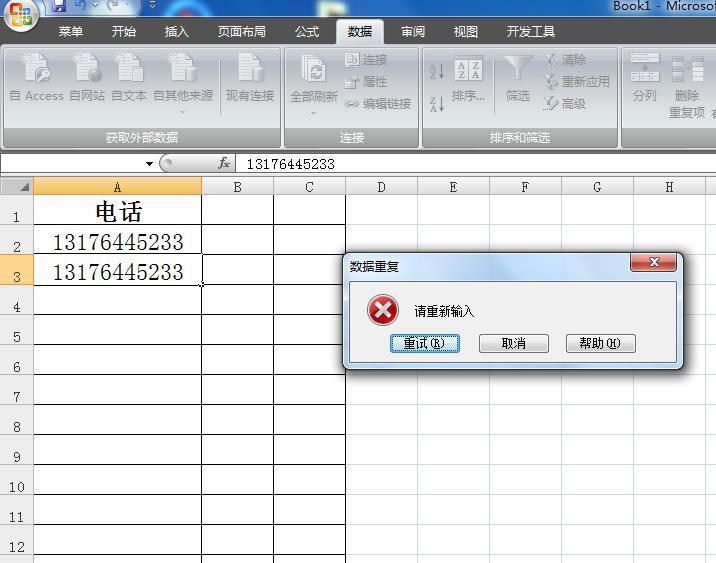
二、输入重复后数据的删除
1、选中数据,选择菜单栏的“数据”---“删除重复项”
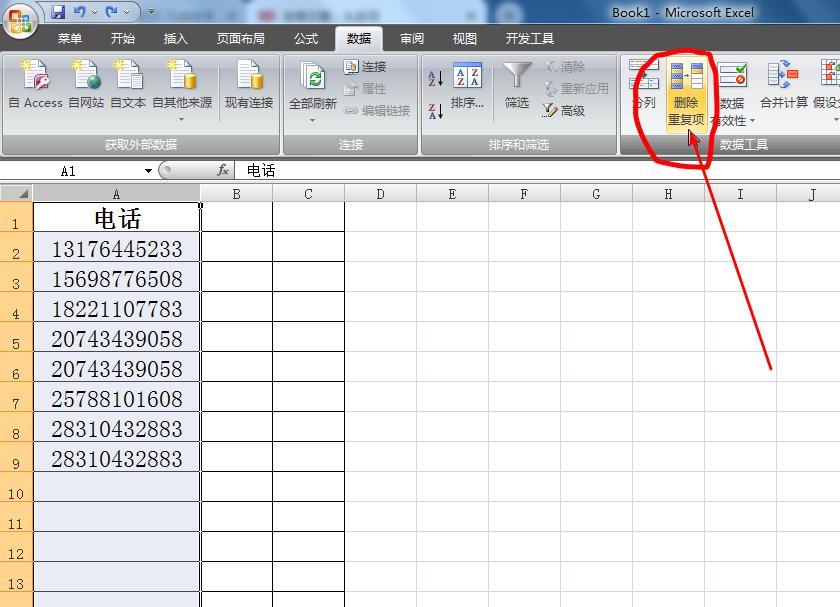
2、默认确定即可
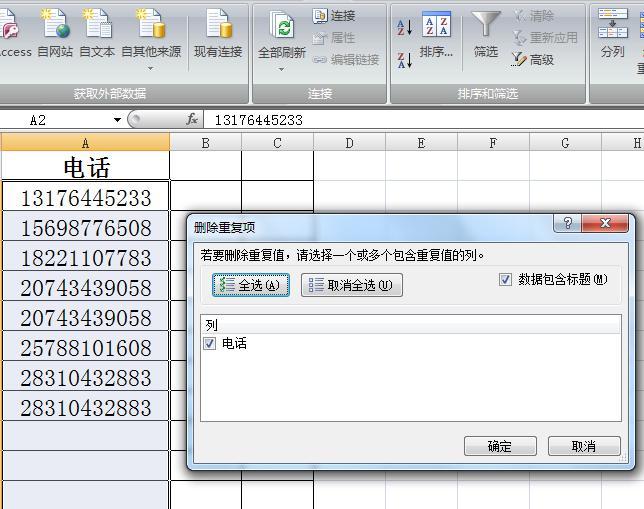
3、最后结果如下。
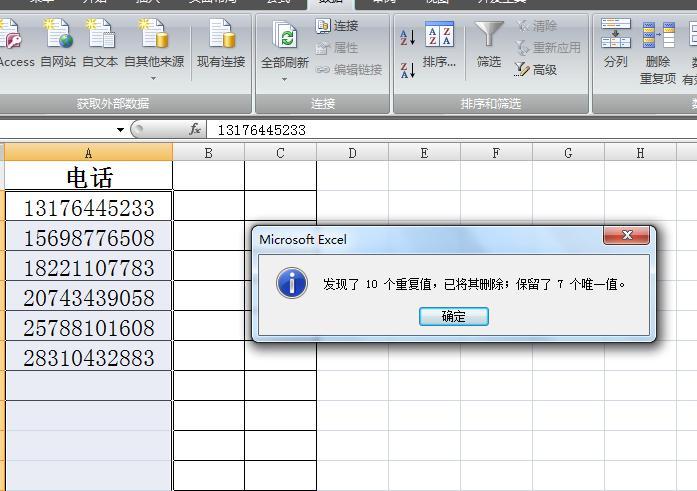
附:以上不适合2003版本,如果是2003版本可以用高级筛选功能----也适合本版本(2007版)
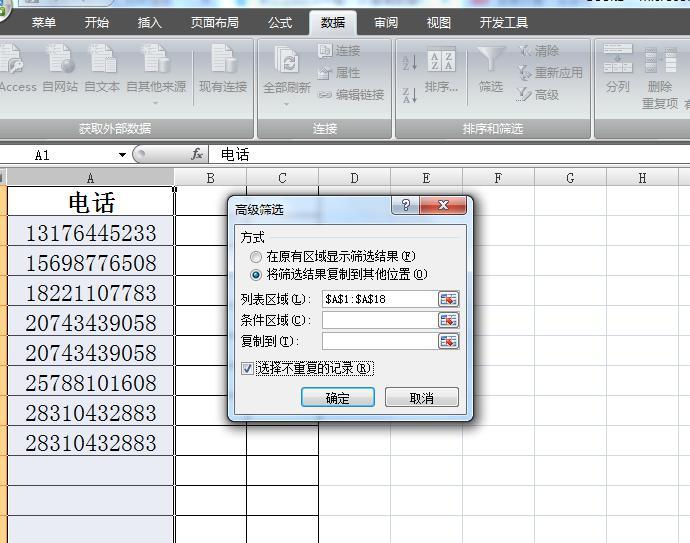
三、输入重复数据后的标注---函数法
1、选中原数据后列的第一个单元格,在fx里输入=IF(COUNTIF(A:A,A2)>1,"有重复","")
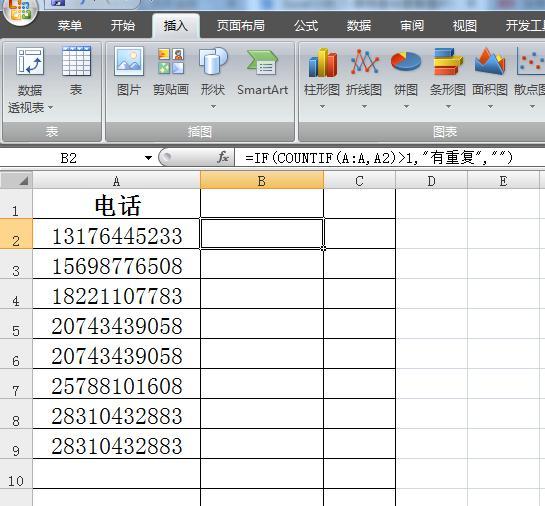
2、选中设置好的单元格,出现十字号填充柄的时候向下填充
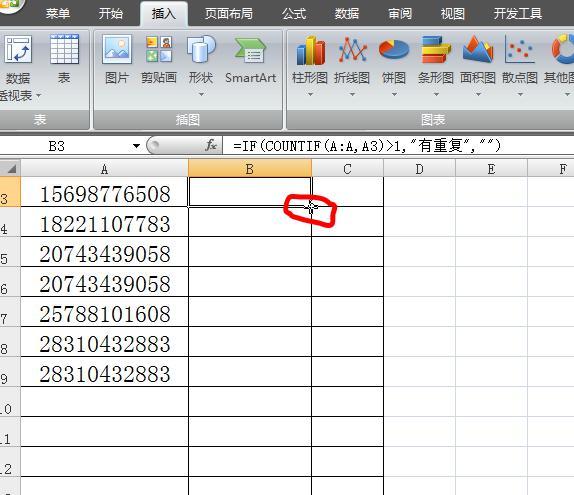
3、最后效果如图所示。
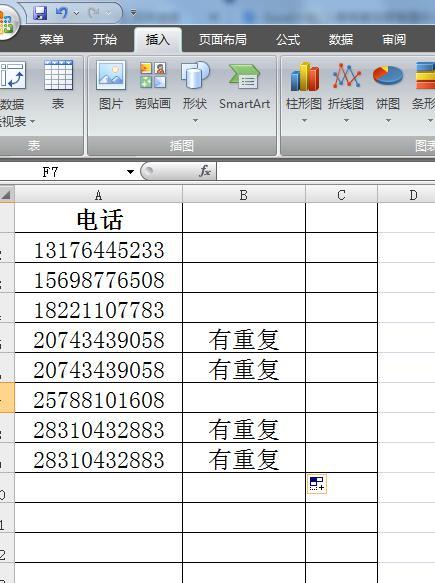
后记:EXCEL经历了不同版本的升级,页面根据版本不同会有所不同,但万变不离其宗,掌握核心基础知识大有裨益。


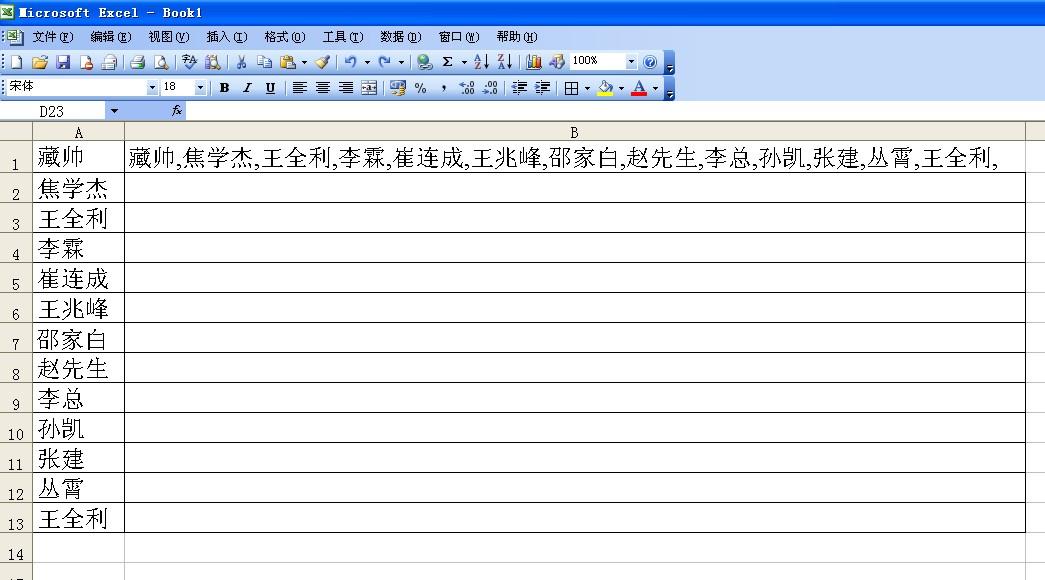
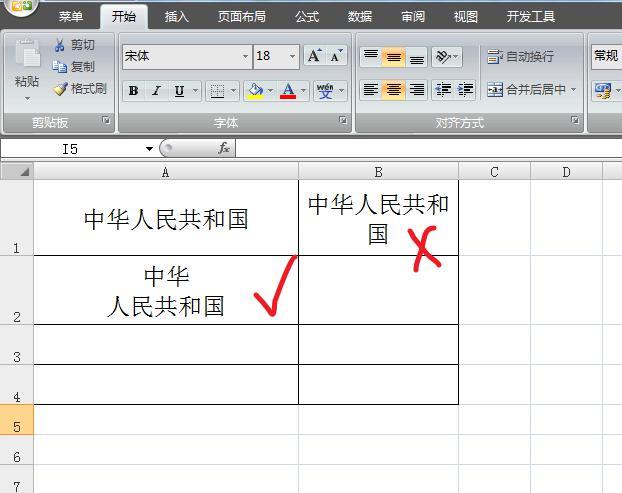

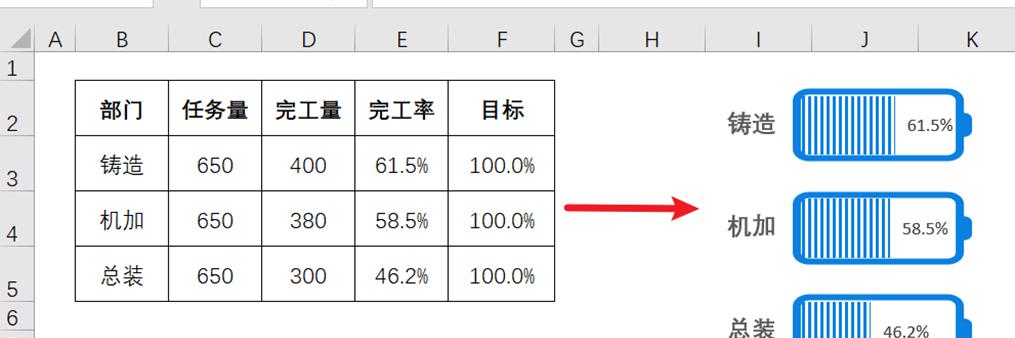
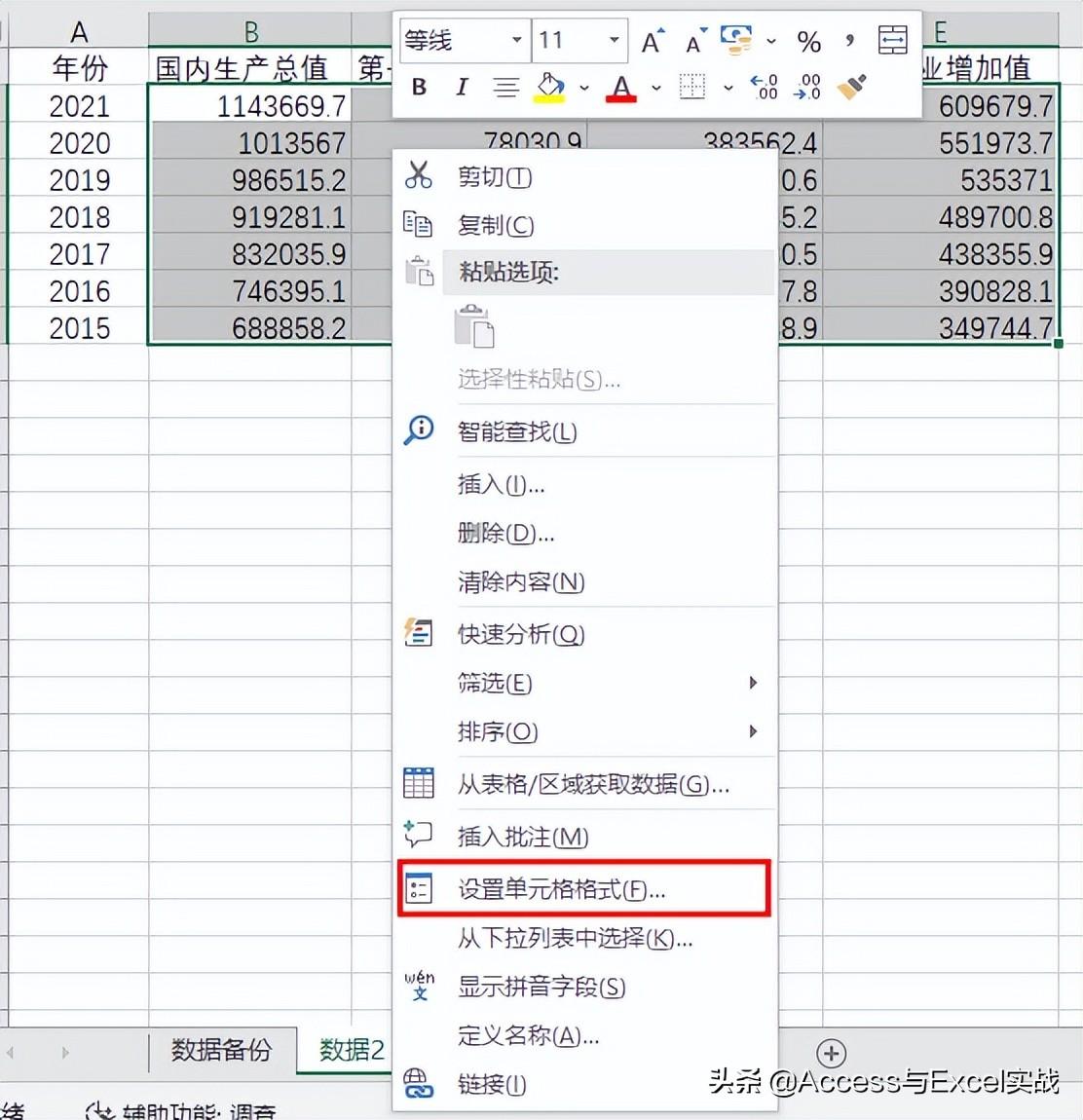
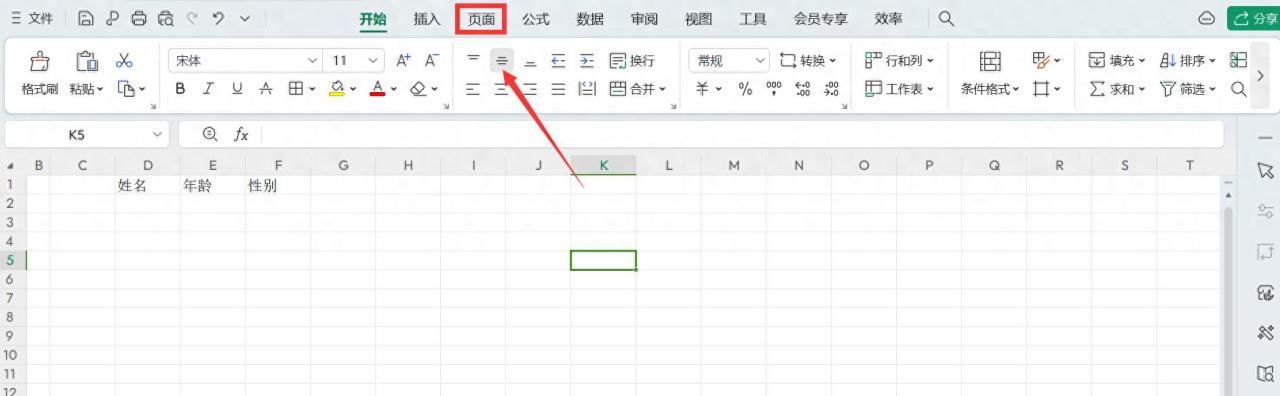
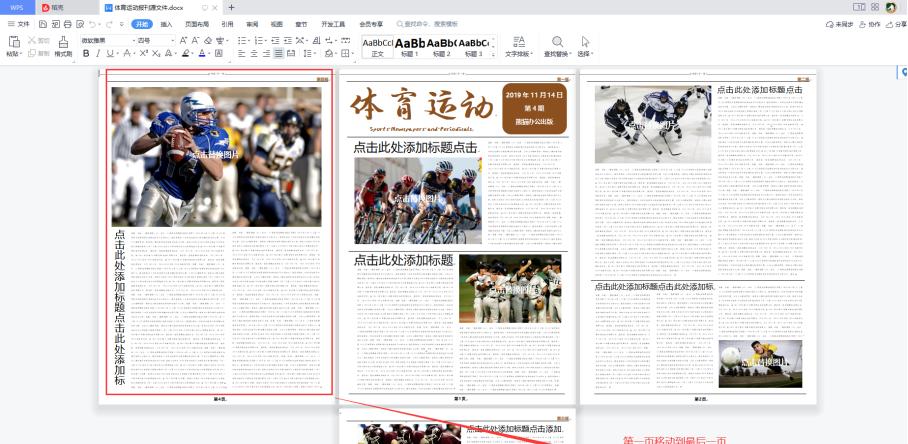
评论 (0)